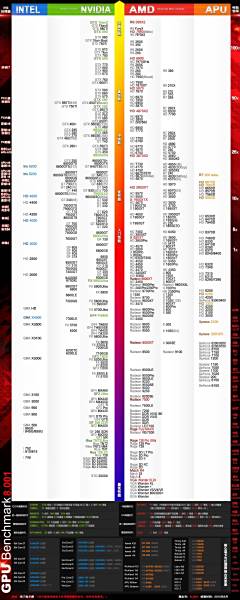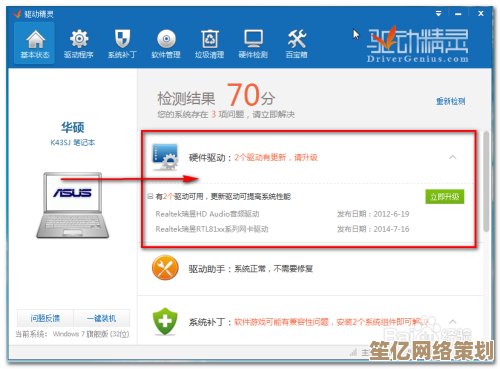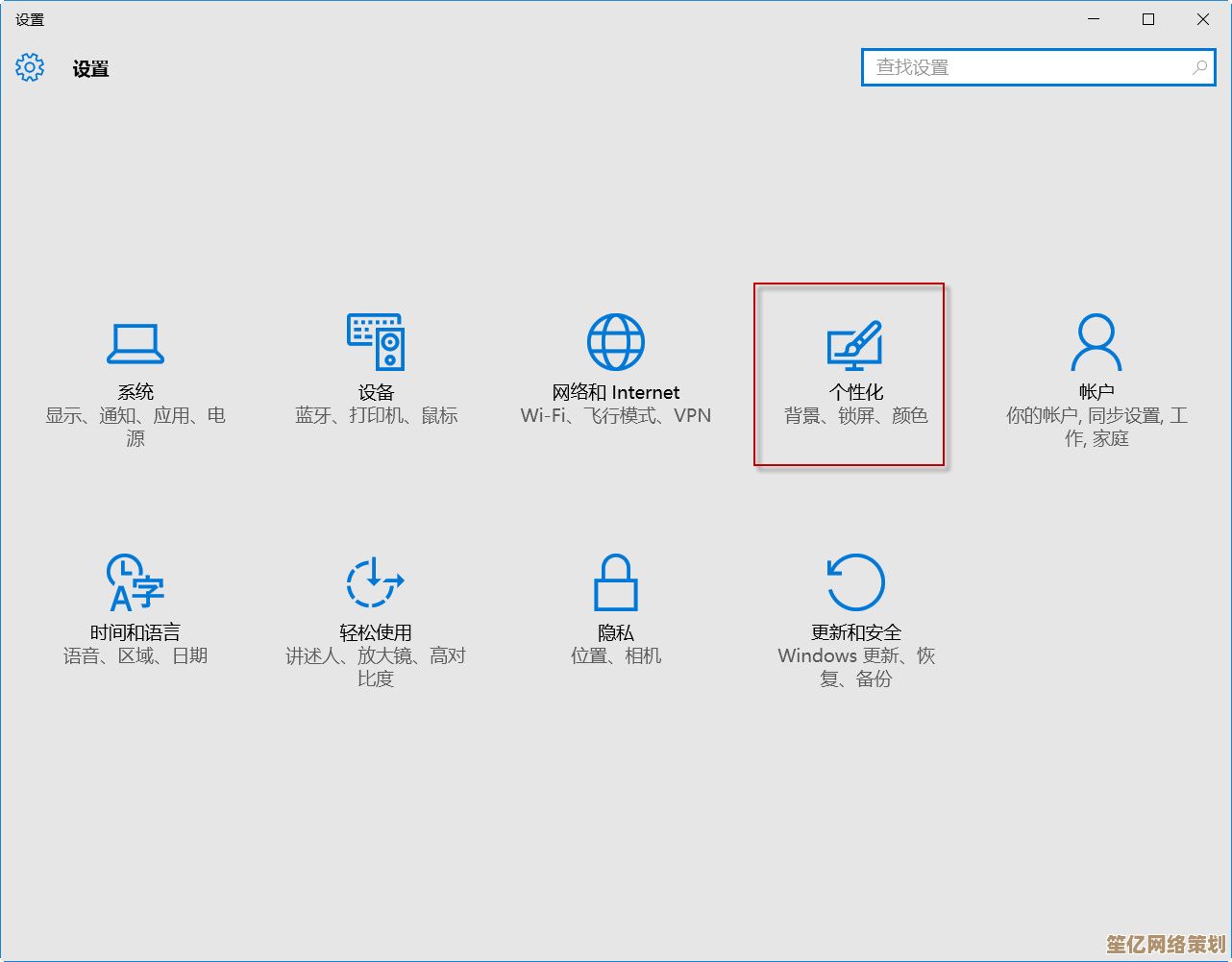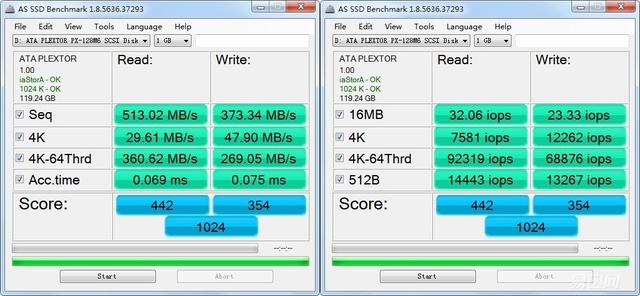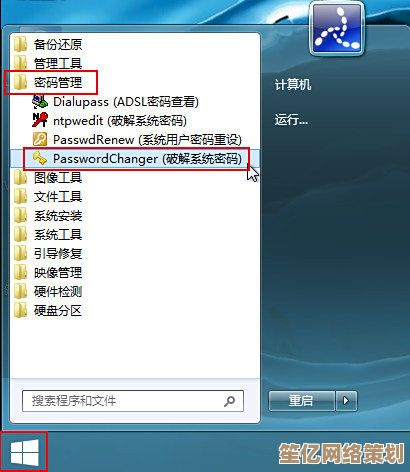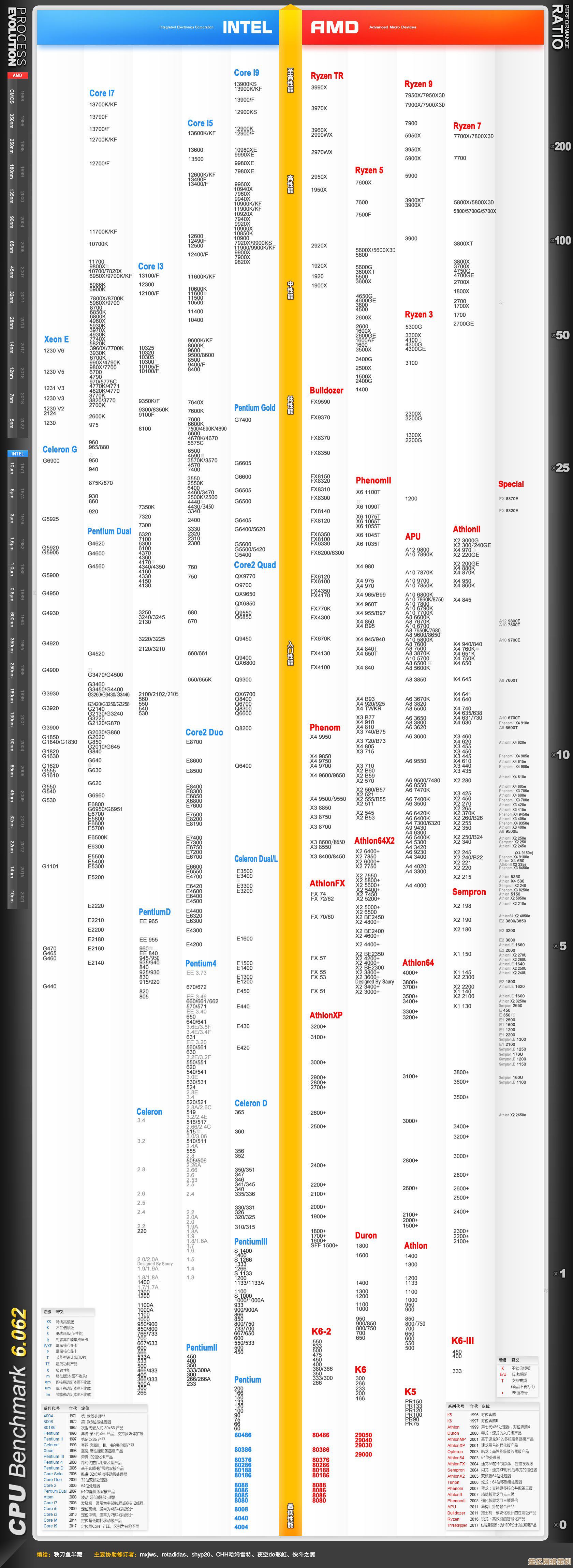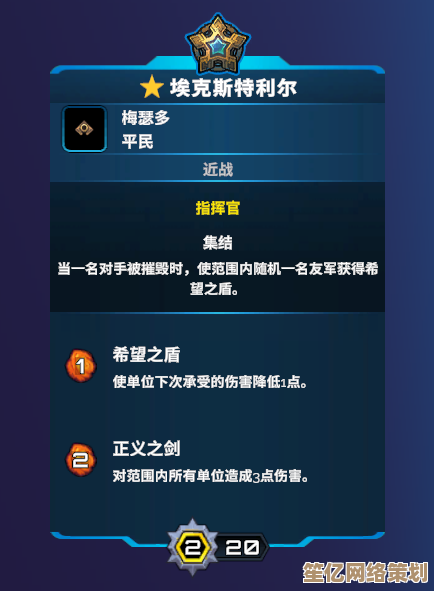如何在Windows 11中安全高效地更新硬件驱动程序指南
- 问答
- 2025-10-05 12:39:18
- 1
手把手教你搞定Win11驱动更新:别让“最新”变成“最坑”!
每次Windows更新提示跳出来,我都得深呼吸一下——尤其是驱动更新,你说更吧,怕蓝屏;不更吧,那个小红点逼死强迫症😅,去年我手贱更新了NVIDIA显卡驱动,结果玩游戏直接掉帧到仿佛回到拨号上网时代……行吧,踩坑多了也总结出点门道,今天唠点实在的。
别信“万能驱动助手”,微软自己都摇头
市面上那些“一键安装所有驱动”的软件,名字听着挺唬人,其实经常塞点私货(比如某精灵自带弹窗广告),我同事上个月用这类工具更新声卡驱动,结果电脑开始循环播放“是兄弟就来砍我”的页游广告音效,重装系统才解决……🤯
正确姿势:优先用设备管理器里的自动搜索更新,或者直接去硬件官网下(比如联想电脑去联想支持站,显卡去NVIDIA/AMD官网),别看步骤多,但干净啊!
驱动不是越新越好,稳定才是亲妈
厂商疯狂推新驱动,有时候是为了适配最新游戏或修复极端BUG,但和你电脑的兼容性可能翻车,我的Surface Pro 7更了个触摸板驱动后,手势操作直接失灵,滚得比老太太的轮椅还卡顿……后来回滚到旧版本才救回来。
建议:除非你明确需要新功能(比如玩《黑神话悟空》得更新显卡驱动),否则如果当前设备用得顺手,可以适当拖延症发作一下🙈。
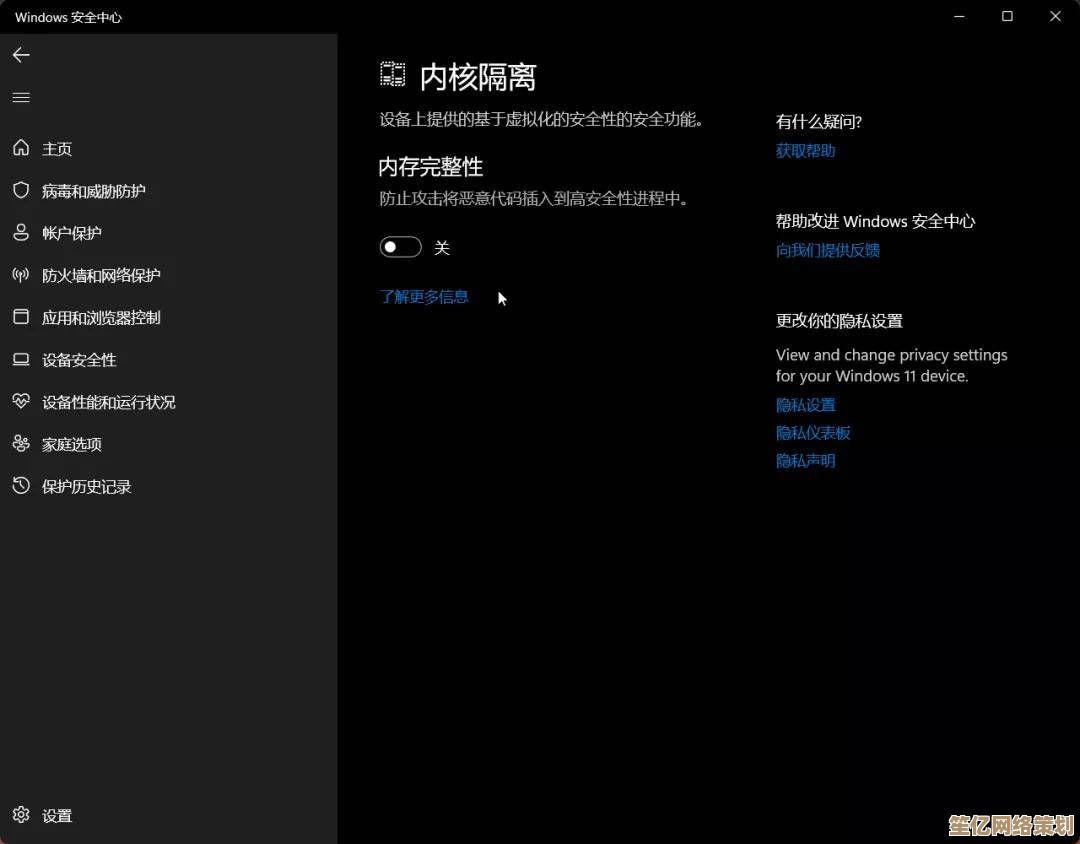
手动备份驱动?其实Win11自带“后悔药”
很多人不知道,Win11的“设备安装设置”里藏了个选项:“是否自动下载制造商应用和自定义图标”,关掉它能减少某些流氓驱动自动安装。
另外更新前务必用dism++ 或者驱动备份工具(比如DriverBackup!)导出一份当前驱动,崩了还能救急,我称之为“驱动避孕套”——不一定用上,但得有💾。
品牌机用户,你有个隐藏外挂
如果你用戴尔、惠普这类品牌机,别傻乎乎去通用官网找驱动!去品牌官网输入序列号下载定制版驱动,兼容性高出一截,我给戴尔XPS更新BIOS时偷懒用了英特尔公版,结果风扇开始像拖拉机一样咆哮……后来乖乖回戴尔官网下了专用版,世界瞬间安静了🌚。
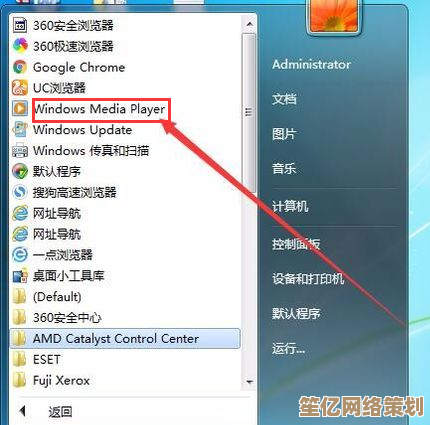
遇见蓝屏别慌,试试“安全模式卸载大法”
万一更新后直接蓝屏,重启按F8进安全模式(或者设置→恢复→高级启动),在设备管理器里找到问题驱动,右键→卸载→勾选“删除此设备的驱动程序软件”,然后重启,这套操作救我于水火至少三次,堪称数字速效救心丸💊。
最后碎碎念
驱动更新这事儿吧,有点像谈恋爱——太激进容易崩,太保守又错过优化,关键得知道自己设备啥脾气,别盲目追新,现在我看到更新提示,先喝口水默念三遍“更前备份,更后不悔”……(然后偷偷点推迟更新😌)
你有啥驱动翻车经历?评论区唠唠,互相避坑哇!
本文由雪和泽于2025-10-05发表在笙亿网络策划,如有疑问,请联系我们。
本文链接:http://waw.haoid.cn/wenda/20059.html